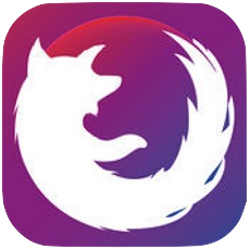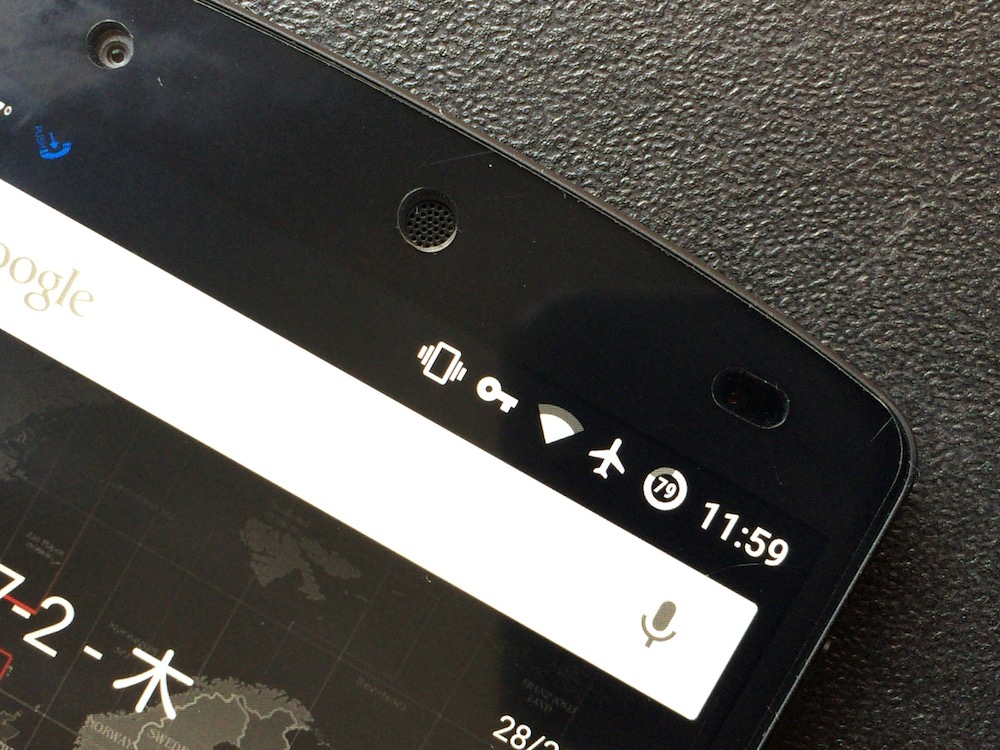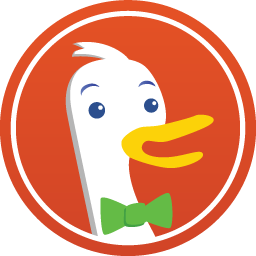
皆さんは、どの検索エンジンをお使いだろうか。
日本ではYahooが主流のようだが、僕は世界的シェアNo.1のGoogleをメインに使っている。
他にMicrosoftが運営するBingというのもあるけど、各検索エンジンで気になるのが個人情報の取扱い。
検索エンジンはユーザーの検索履歴を収集し、検索結果を最適化しているという。
それはそれで便利なシステムではあるが、やはり気になる部分もある。
そんな時は、DuckDuckGoを試してみてはいかがだろうか。
DuckDuckGoとは
DuckDuckGo(ダックダックゴー)はインターネット検索エンジン。
ほとんどのインターネット検索サービスが、ユーザーの情報や検索履歴を利用し検索結果を最適化しているのに対し、DuckDuckGoはユーザーの情報や検索履歴を利用しないことをポリシーとしている。
したがってユーザーのプライバシーが保護されることはもちろん、個人履歴のバイアスがかからないので、誰が検索しても同じ結果が表示される。
客観的な検索結果を確認したい時にも、最適な検索エンジンといって良いだろう。
DuckDuckGoをSafariのディフォルト検索エンジンに登録する
DuckDuckGoはAppleの標準ブラウザである、Safariのデフォルト検索エンジンとして選択することができる。
今回はiPadで設定したが、iPhoneでも同様の手続きで可能だ。
[設定]から[Safari]を開き、検索エンジンをタップ。
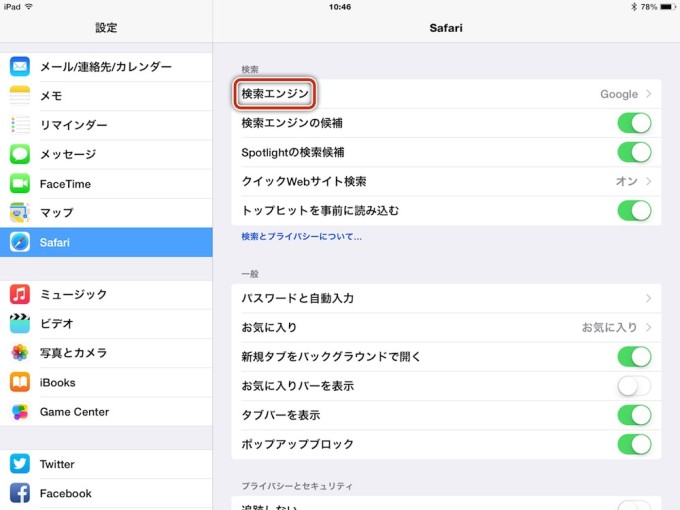
GoogleやYahoo、Bingの世界的検索エンジンと並んでDuckDuckGoがあるので、タップしてチェック。
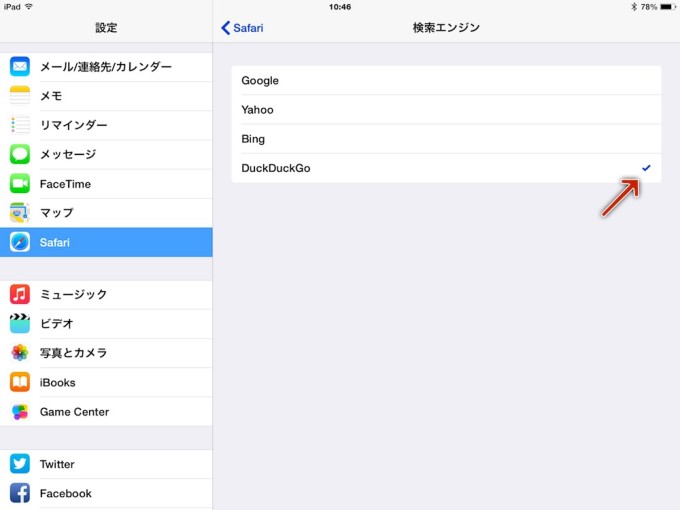
これでSafariのディフォルト検索エンジンがDuckDuckGoに設定された。
DuckDuckGoを日本版に設定
使い方はGoogleなどと同じく、ブラウザで開き検索したいキーワードを入力するだ。
しかし、このままではグローバル版にアクセスしてしまい、検索結果に多数の外国のサイトが表示されてしまう。
日本語に設定しておこう。
右上の[≣]をタップし、環境設定を開く。
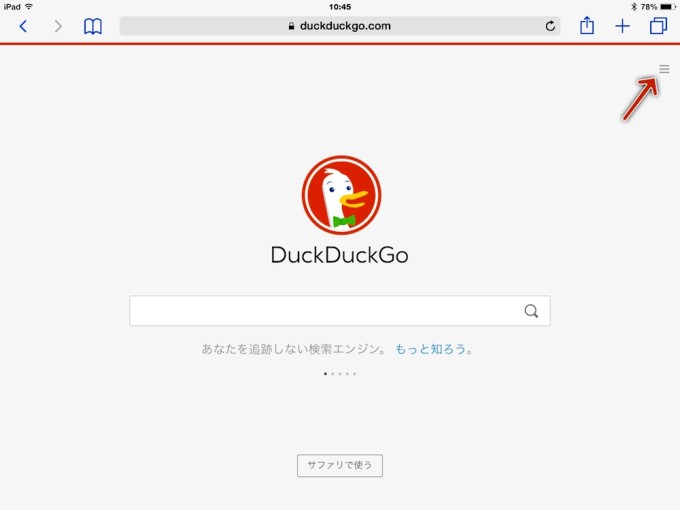
[拡張設定]をタップ。
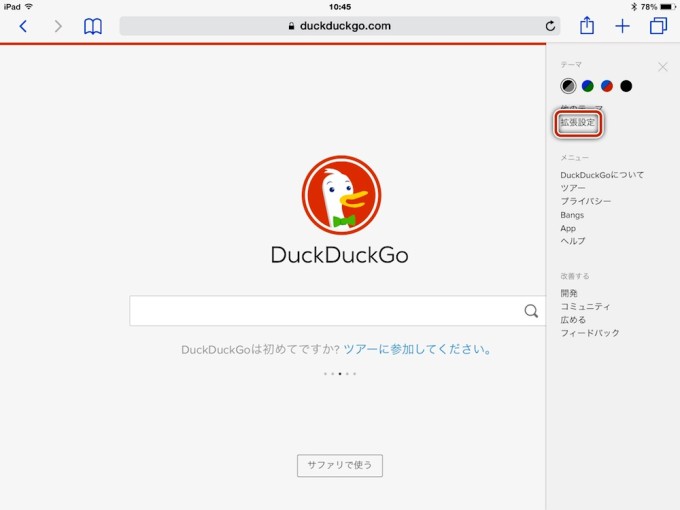
プルダウンメニューから、[地域]を[Japan]、[言語]を[日本の日本語](!?)をそれぞれ選択。
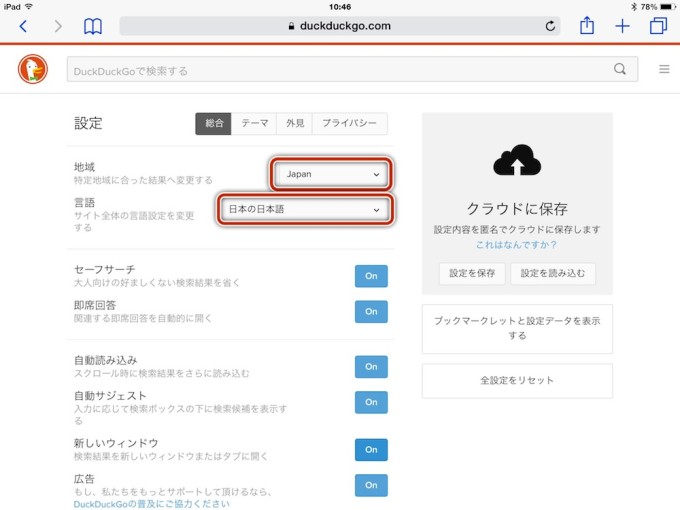
最下部にある[保存して終了]をクリックすれば、設定は終わりだ。
まとめ
インターフェイスはGoogle同様にシンプルで、ニュースや天気予報などの余計な情報が表示されないところは好感が持てる。
検索時の個人情報が、どうしても気になるという方は、試してみる価値があるのではないだろうか。
ただGoogleの、ユーザーの情報から趣味や嗜好を判断し有益な検索結果を表示してくれるシステムは、慣れてしまうと便利なサービスでもある
特に僕の場合は、特に重要な個人情報というのもないので、今後もGoogleをメインに使っていくつもりだ。
実際には、時と場合で使い分けるのが、賢いネットユーザーといえるのかもしれない。
DuckDuckGoは、iPhoneアプリもある。
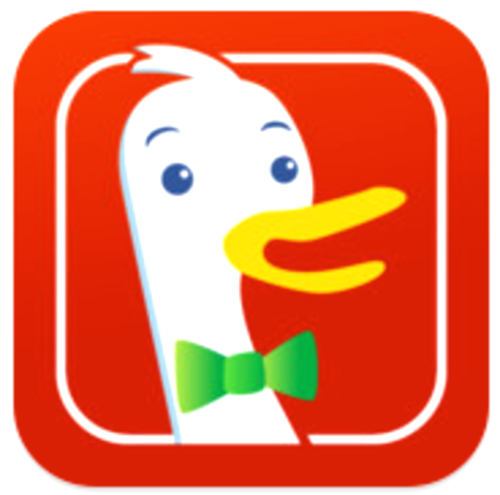 DuckDuckGo Search & Stories – DuckDuckGo, Inc.
DuckDuckGo Search & Stories – DuckDuckGo, Inc.
こちらの投稿もいかがですか